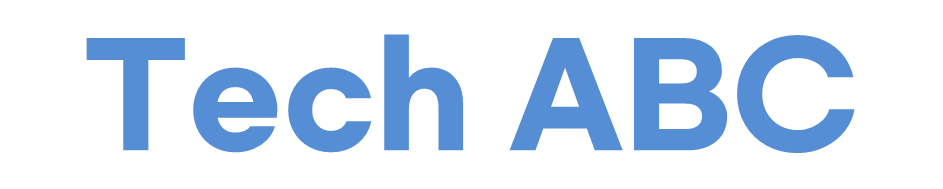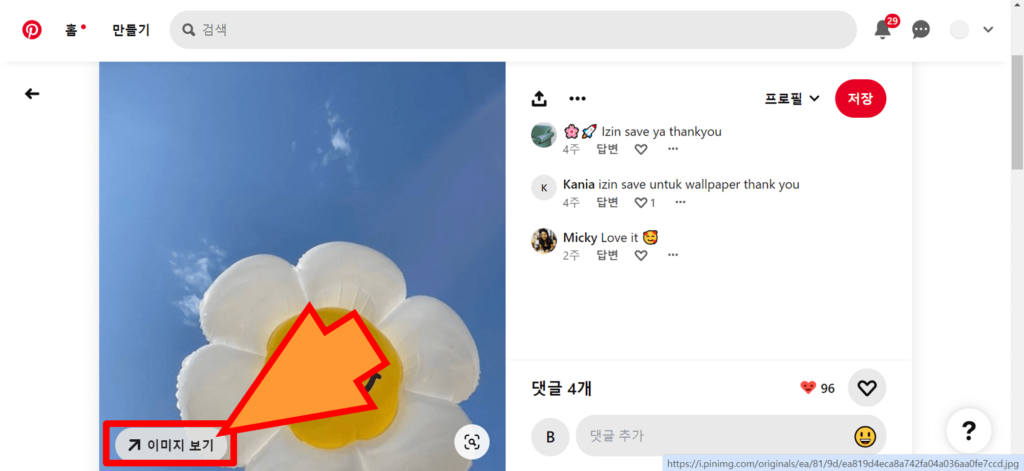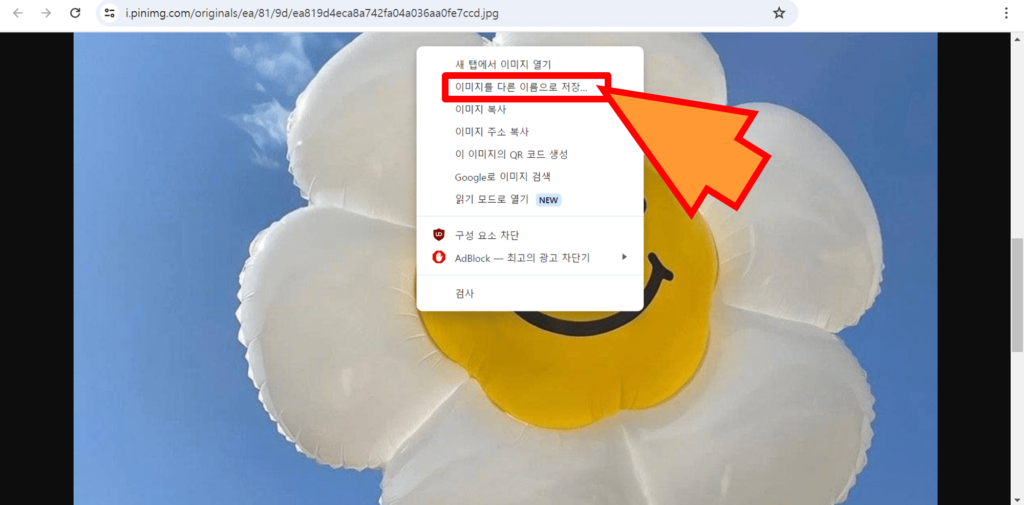빠르고 간편하게 핀터레스트 사진 저장, 고화질 이미지 다운로드하는 방법에 대한 글입니다. 핀터레스트에서 필요한 사진을 찾다 보면 저장하고 싶은 사진들이 있습니다. 핀터레스트 자체에 저장하기 버튼이 있기만, 내 기기에 사진이 저장되는 것이 아니라, 핀터레스트 상 내가 저장을 원하는 사진 핀을 고정하여 그 위치를 확인하는 방식입니다. 이미지를 다운로드 받아 배경화면 등으로 사용할 분들이라면 사실상 무용한 방법입니다.
오늘은 필요한 핀터레스트 사진들을 내 기기에 간편하게 다운로드 받을 수 있는 저장 방법에 대해서 알려드리겠습니다. PC 컴퓨터(노트북)와 핸드폰 각각 저장 방식이 다르기 때문에 두 방법 모두 다뤄보겠습니다.
PC의 경우 저장하는 방법에 따라 사진 화질이 다르게 저장됩니다. 대부분은 저화질로 다운로드 받는 방법에 대해서만 알고 계시는 경우가 많습니다. 이번 포스팅에서는 고화질로 화질이 깨지지 않게 저장하는 방법에 대해서도 소개해 드리겠습니다.
핸드폰의 경우도 앱으로 저장하는 방법과 웹사이트로 접속하여 저장하는 방법 모두 알려드리겠습니다. 일회성으로 사용하시는 경우, 앱을 다운로드 받는 과정이 번거롭기 때문에 웹사이트로 다운 받는 방법이 굉장히 유용할 것입니다. 그럼 바로 시작해볼까요?
1. PC에 핀터레스트 사진 저장하기
1) PC 고화질 저장 방법
컴퓨터나 노트북으로 핀터레스트에 접속하여 사진을 다운로드 받는 방법입니다. 고화질 사진을 다운로드 받는 방법에 대해서 먼저 알아보겠습니다.
(1) 핀터레스트 사이트에 접속한 뒤 로그인 또는 회원가입 합니다.
회원가입 또는 로그인을 하지 않으면 사진을 저장할 수 없으니, 핀터레스트에서 사진을 다운받고 싶으신 분이라면 반드시 필요한 과정입니다.
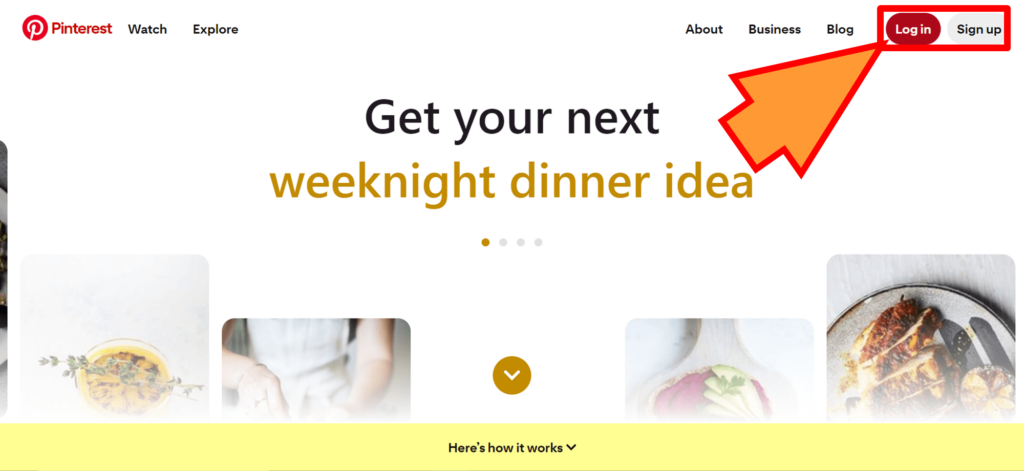
가입 시 구글 지메일이나 페이스북 계정을 사용하게 되면 비밀 번호를 추가적으로 기억할 필요가 없기 때문에 편리합니다.
또한, 구글 아이디 같은 경우, 크롬으로 접속 시 항상 로그인 되어 있는 경우가 많기 때문에 별도의 아이디, 비번 타이핑이 필요 없이 바로 로그인이 가능하다는 장점이 있습니다. 저도 간편하게 구글 아이디로 로그인 했습니다.
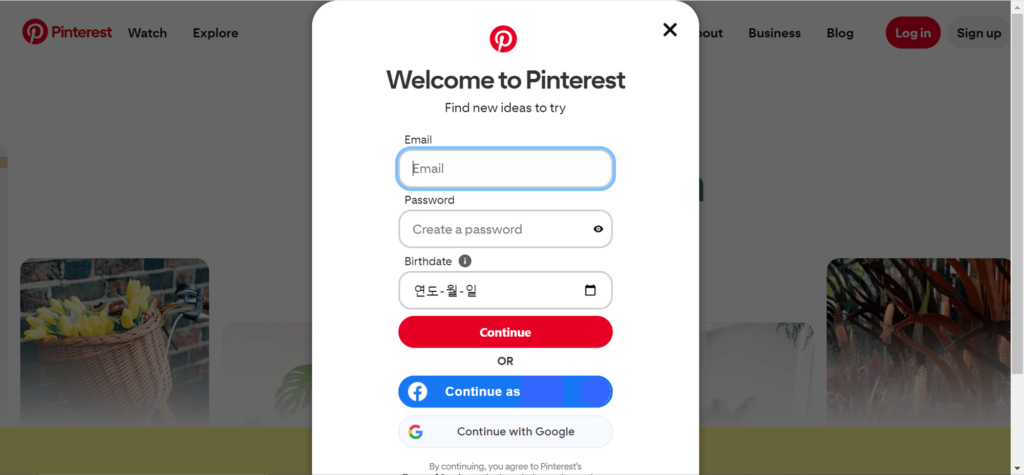
(2) 다운로드를 원하는 사진을 클릭하여 들어갑니다.
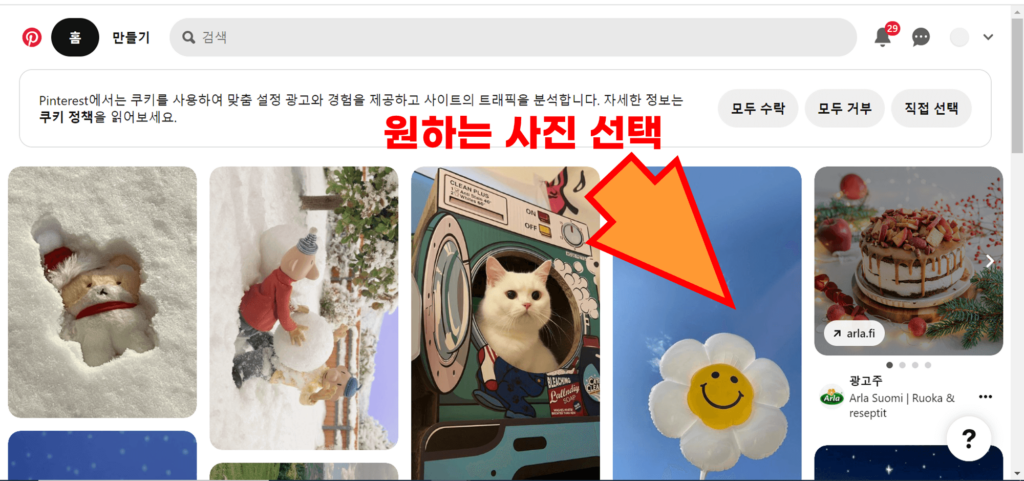
(3) 이미지 좌측 하단의 [↗이미지 보기] 버튼을 클릭합니다.
(4) 마우스 우측 버튼을 클릭하여 나오는 창에서 [이미지를 다른 이름으로 저장…]을 클릭합니다.
(5) 내 컴퓨터에서 저장을 원하는 폴더를 선택한 뒤 파일 이름을 입력하고, [저장(S)]을 클릭하면 그림이 저장됩니다.
이 방법으로 사진을 저장하면 이미지 원본 그대로 고화질로 저장됩니다. 컴퓨터 배경화면 등에 이미지를 활용하고 싶으신 경우, 화질의 깨짐 없이 편리하게 이용할 수 있습니다.
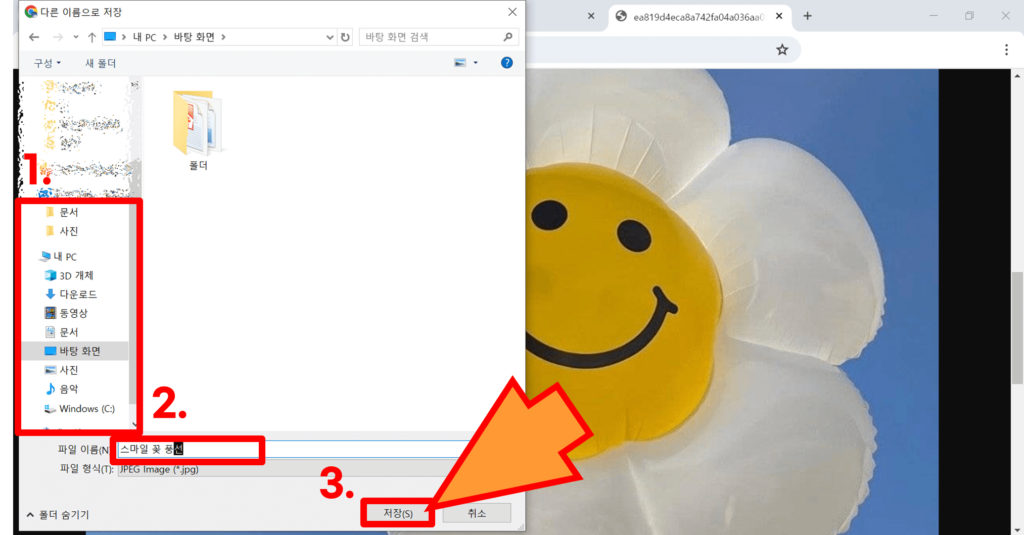
2) PC 일반화질 저장 방법
(1), (2) 단계는 고화질 저장 방법과 동일합니다.
고화질 저장 방법의 (3)번 단계에서 바로 마우스 우측 버튼의 [이미지를 다른 이름으로 저장…]을 통해 사진을 저장하면, 일반 화질로 저장됩니다.
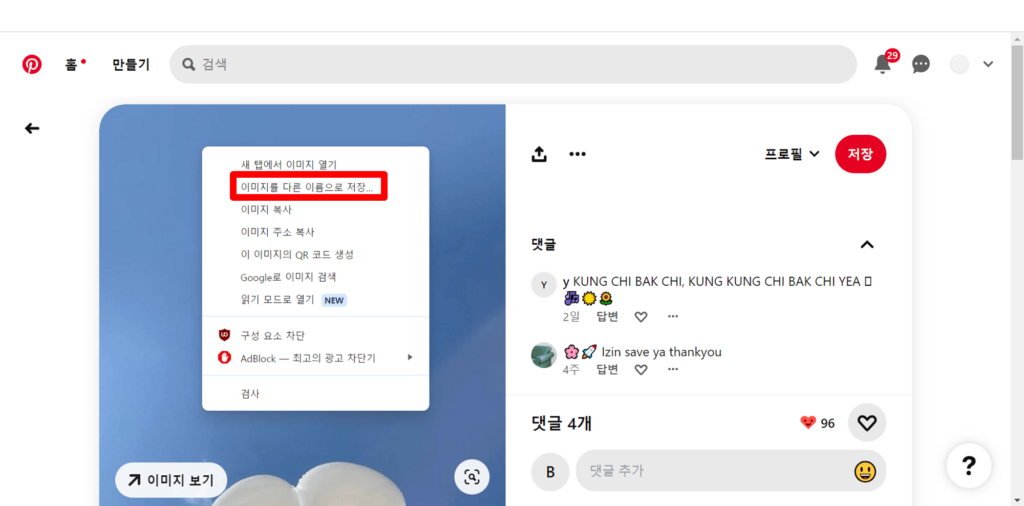
3) PC 고화질 저장 vs 일반화질 저장 비교
왼쪽 사진이 고화질 저장 방법 이미지이고, 오른쪽이 일반화질 이미지입니다.

고화질 저장 방법이 1080*2338로, 일반화질 저장 방법 564*1220보다 약 4배 정도 화질이 좋은 것을 볼 수 있습니다.
컴퓨터 배경화면 등의 고화질 사진을 원하는 경우에는 첫 번째 방법으로, 화질이 작아도 상관 없다 하시는 분들은 두 번째 방법으로 이미지를 다운로드 받으시면 되겠습니다.
2. 휴대폰에 핀터레스트 사진 저장하기
두 번째는 휴대폰으로 핀터레스트 사진을 저장하는 방법입니다. 앱으로 다운로드 받는 방법과크롬, 사파리 등 웹으로 접속하여 다운로드 받는 방법이 있습니다. 핀터레스트를 자주 이용하시는 분들은 앱으로, 일회성이면 웹으로 다운로드 받으시면 되겠습니다.
1) 핀터레스트 앱으로 사진 저장
(1) 핀터레스트 앱을 다운로드 받습니다.
핀터레스트에 로그인 합니다. 구글이나 페이스북 아이디를 이용하면 비밀번호를 따로 기억할 필요 없이 간편하게 로그인할 수 있습니다.
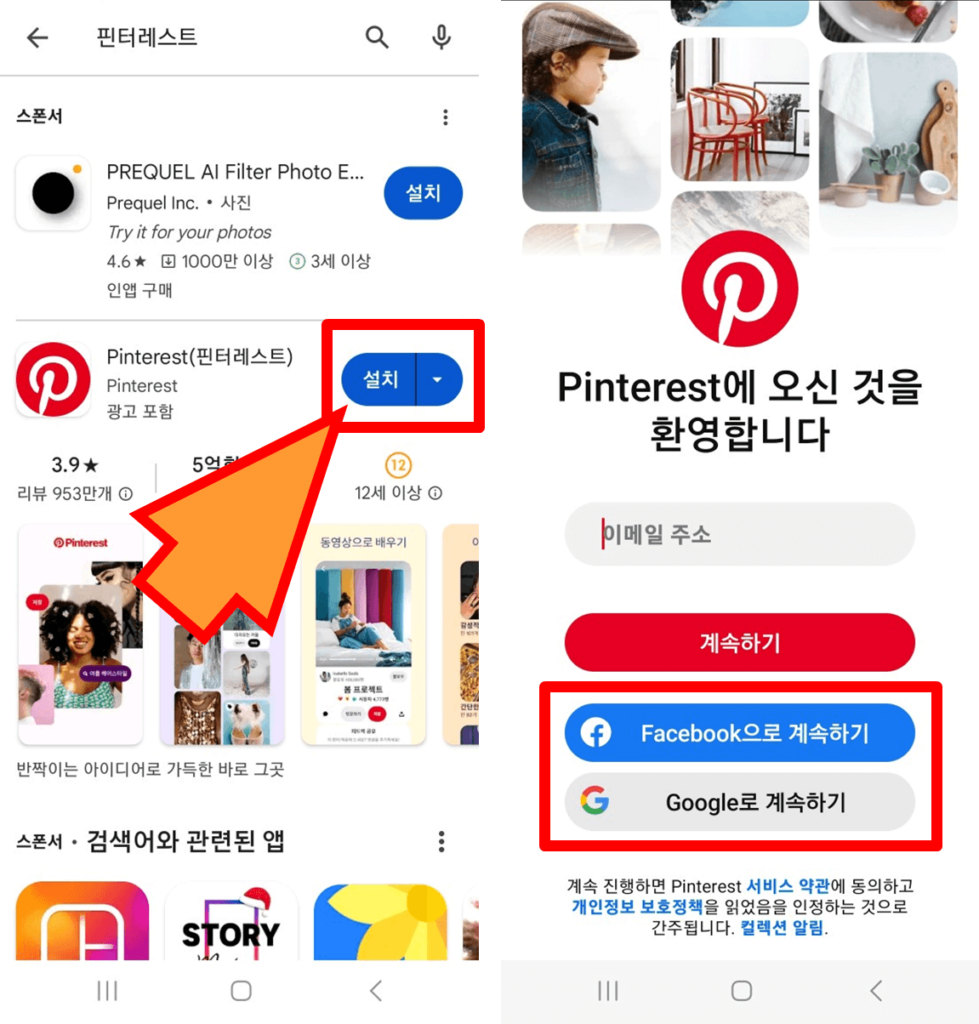
(2) 원하는 이미지를 선택한 후 오른쪽 상단의 점 세 개[…]를 누릅니다.
옵션 창이 뜨면 [이미지 다운로드]를 터치합니다.
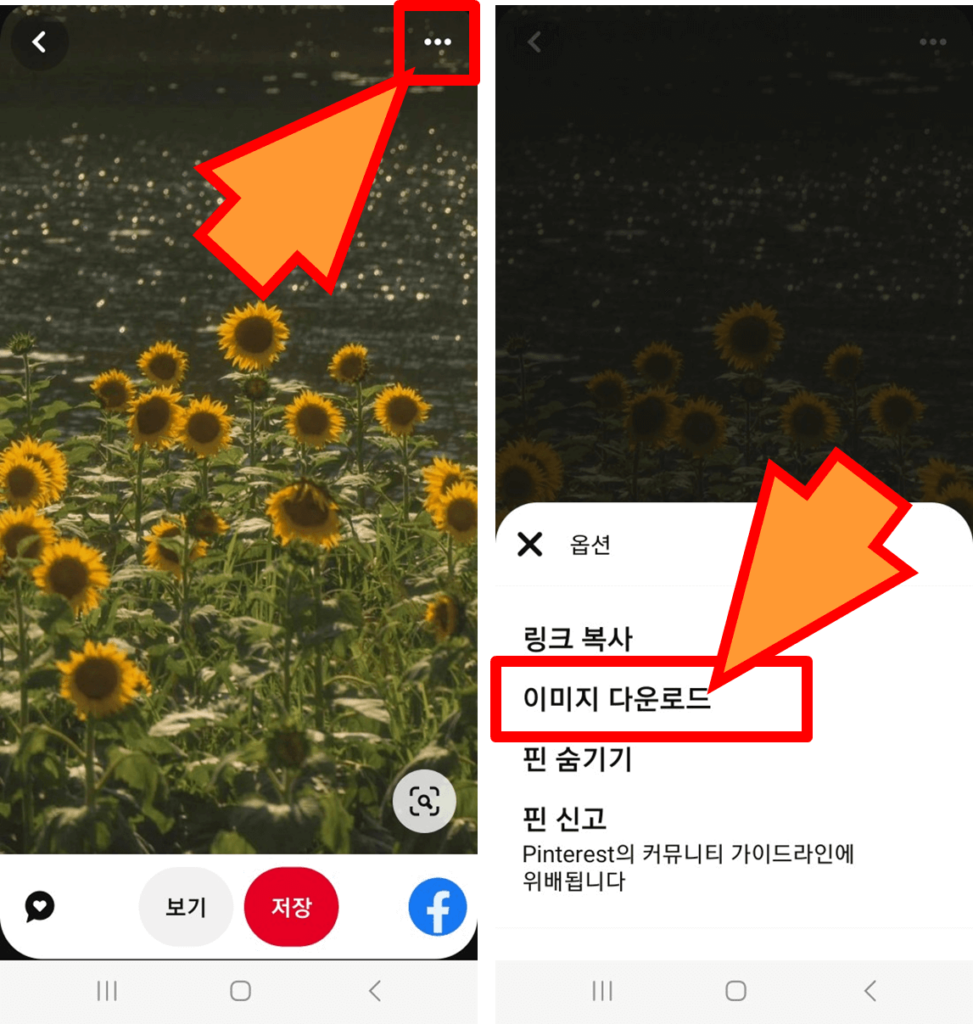
(3) 핀터레스트 앱의 사진 동영상 액세스를 [허용]하면 아래 화면과 같이 ‘이미지를 다운로드했습니다!’라는 메시지가 뜹니다.
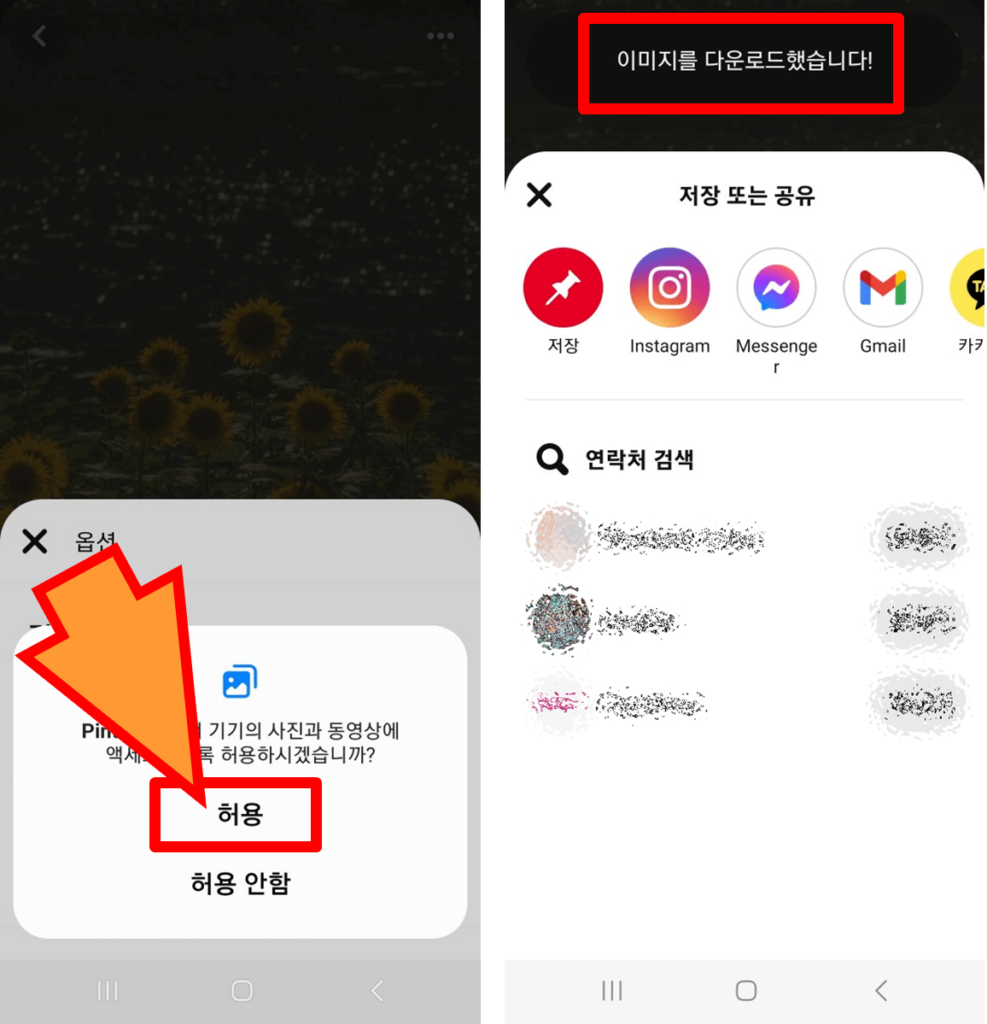
내 앨범에 들어가 보면, 다음과 같이 사진이 잘 다운로드 받아진 것을 알 수 있습니다.
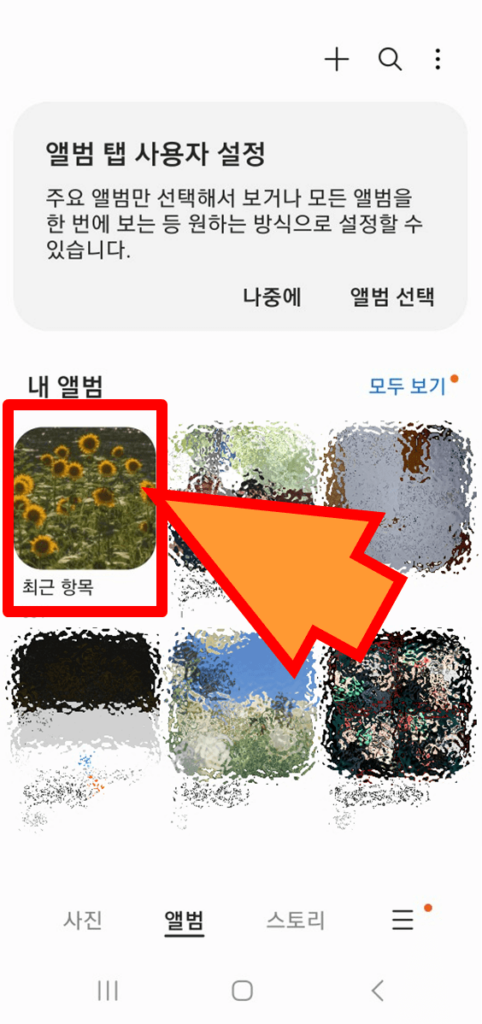
2) 웹으로 핀터레스트 사진 저장
다음은 일회성으로 핀터레스트 사진을 다운로드 받는 분들을 위한 웹을 통한 방법입니다.
(1) 아래 바로가기로 크롬이나, 사파리 앱 등을 통해 핀터레스트에 접속합니다.
핀터레스트에 로그인 한 후, [Continue in browser]을 터치합니다.
반드시 로그인을 해야만 사진을 다운로드 받을 수 있습니다.
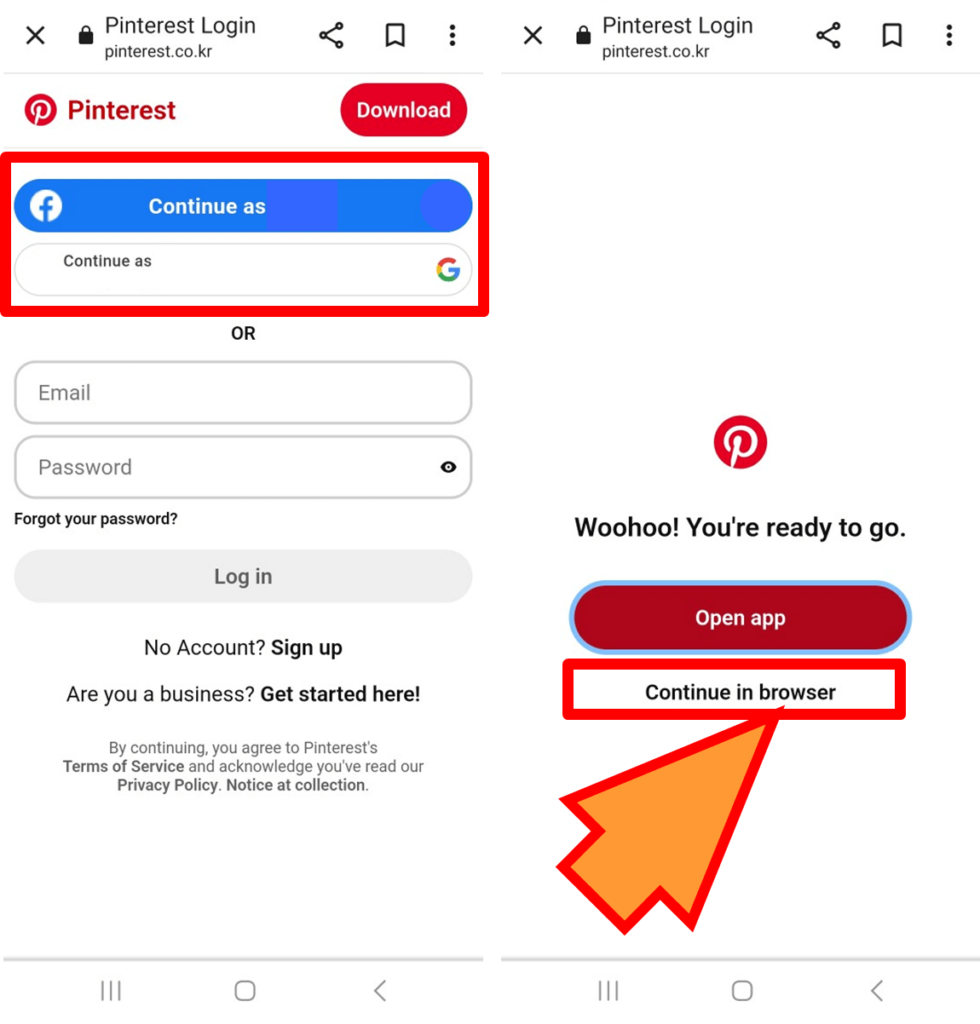
(2) 원하는 사진을 선택한 후 사진 우측 상단에 […]을 터치합니다.
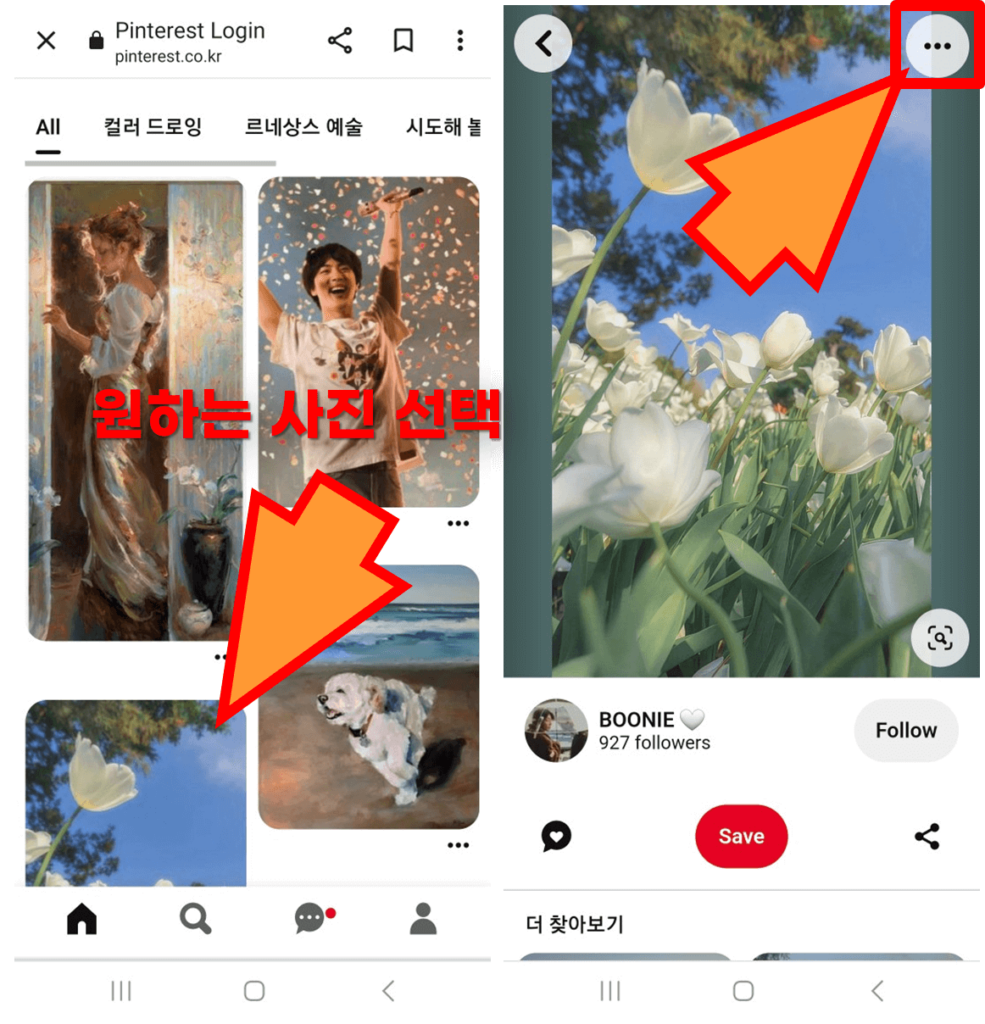
(3) [Download image]를 터치하면 다음과 같이 ‘다운로드 1개 완료’라는 메시지가 뜹니다.
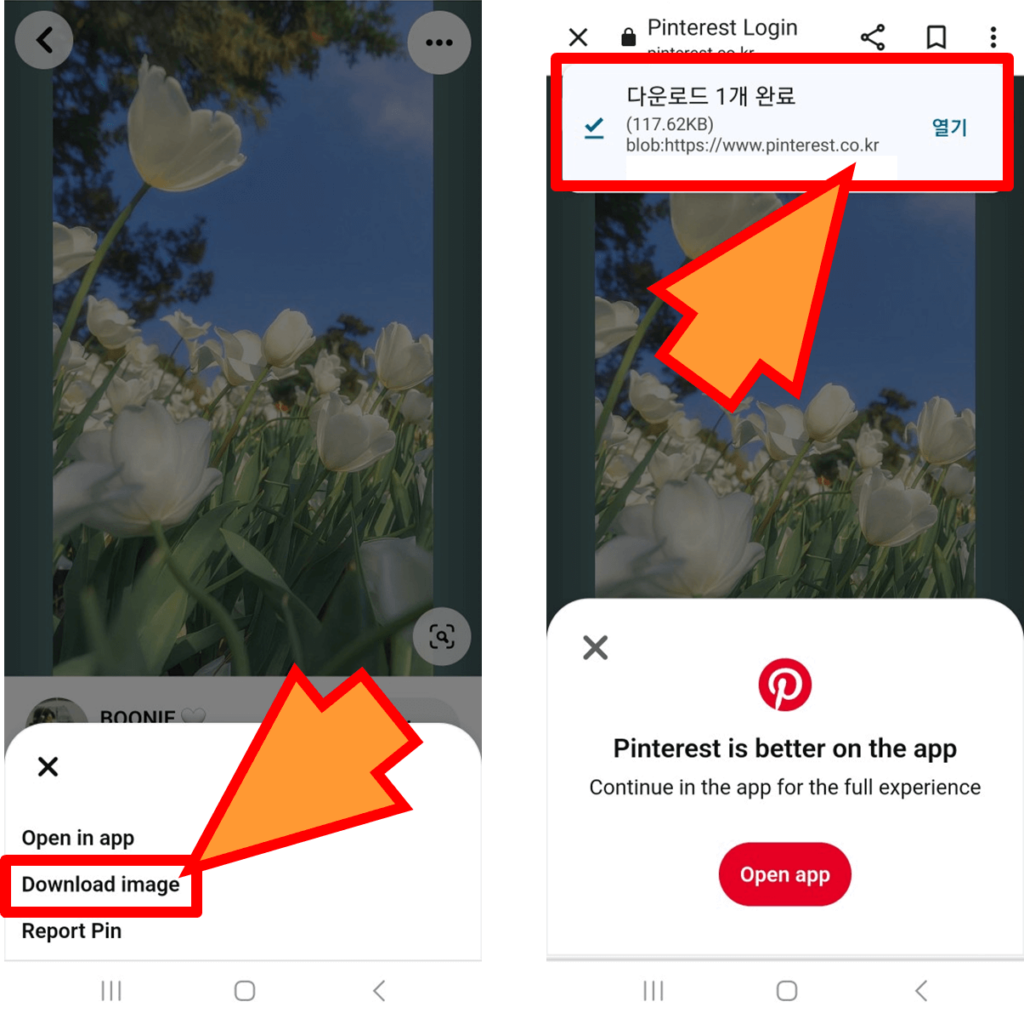
내 앨범에 들어가 보면 핀터레스트 사진 저장이 절 된 것을 볼 수 있습니다.
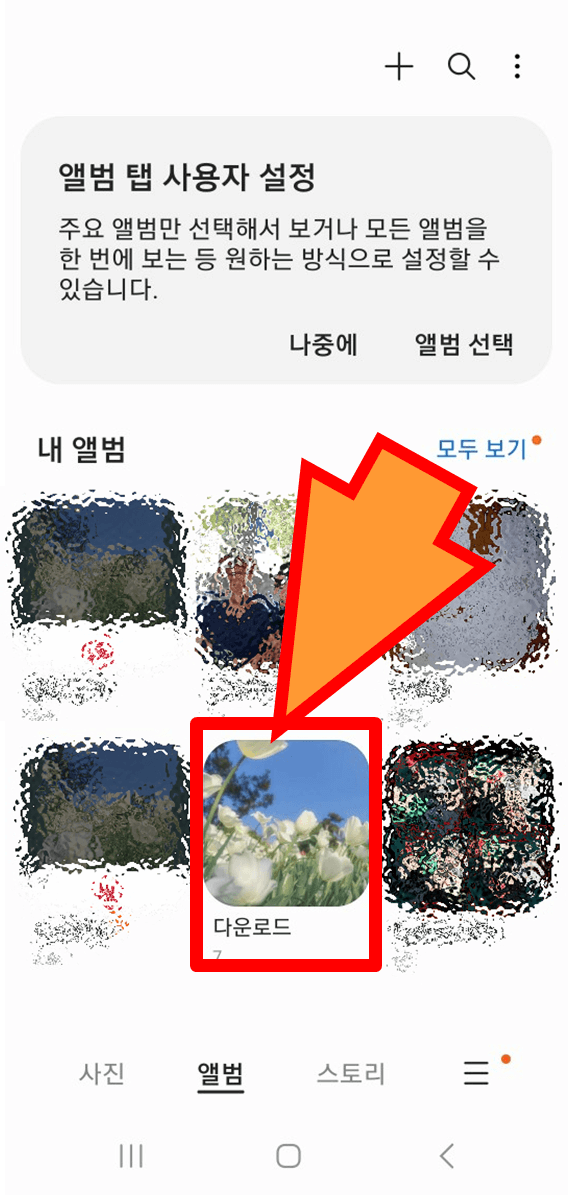
핀터레스트는 요리법, 집 꾸미기 아이디어, 영감을 주는 스타일 등 방대한 사진을 담고 있습니다. 핀터레스트 사진 저장 등 어떻게 활용하냐에 따라 내 삶을 더 풍요롭게 할 수 있습니다. 오늘 소개해드린 핀터레스트(Pinterest) 사진 저장 방법을 이용해, 다양한 방식으로 본인의 삶에 적용해보세요.
이상 핀터레스트 사진 저장, 고화질 이미지 다운로드 1분 컷!에 대한 글이었습니다. 오늘 포스팅 글을 통해 핀터레스트 사진 저장 방법 등 정보를 얻어가셨길 바랍니다. 감사합니다. 좋은 하루 되세요. 🙂
*함께 읽으면 좋은 글